Вызов формы "Свойства модели отображения" - главная форма приложения, закладка "Диспетчеры", кнопка "Диспетчер моделей отображения", далее кнопка "Добавить" или "Свойства".
Создание и изменение состава модели отображения производится в форме "Свойства модели отображения" на закладке "Состав", показанной ниже.
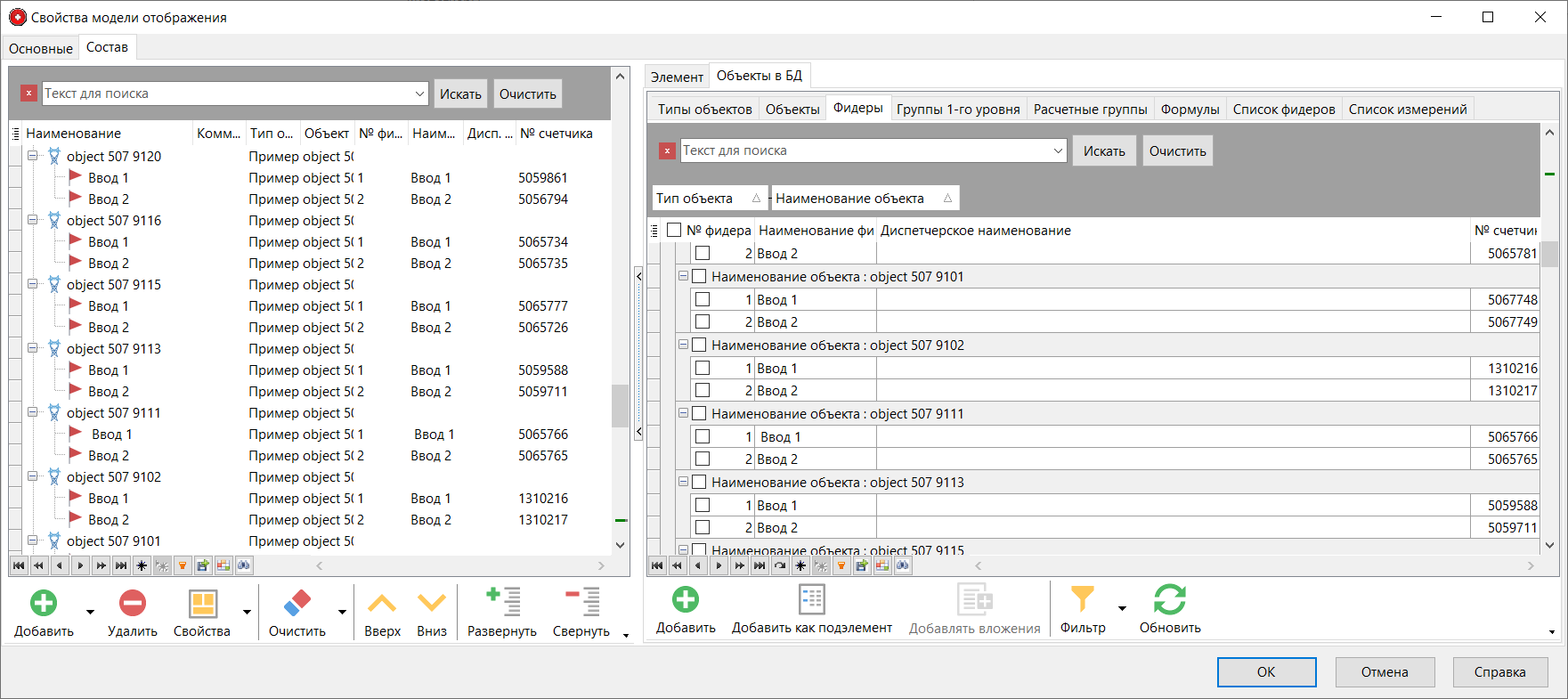
Форма "Свойства модели отображения", закладка "Состав"
Форма состоит из двух частей:
•левой, содержащий дерево модели отображения - визуальное отображение иерархической структуры модели. Так же имеются элементы управления для добавление новых узлов (элементов) модели, удаления их, измерения свойств каждого элемента, а так для упорядочивания элементов в структуре дерева;
•правой - списки различных элементов (Объекты, Расчетные группы, Фидеры/счетчика) и другие. На каждой закладке приведен список доступных пользователю элементов своего типа. Для добавления элементов в модель отображения необходимо выделить требуемые элементы (установить чекбокс) и нажать кнопку "Добавить".
Каждый элемент модели имеет свой набор свойств, которые задаются в форме "Свойства элемента модели отображения", показанной ниже.
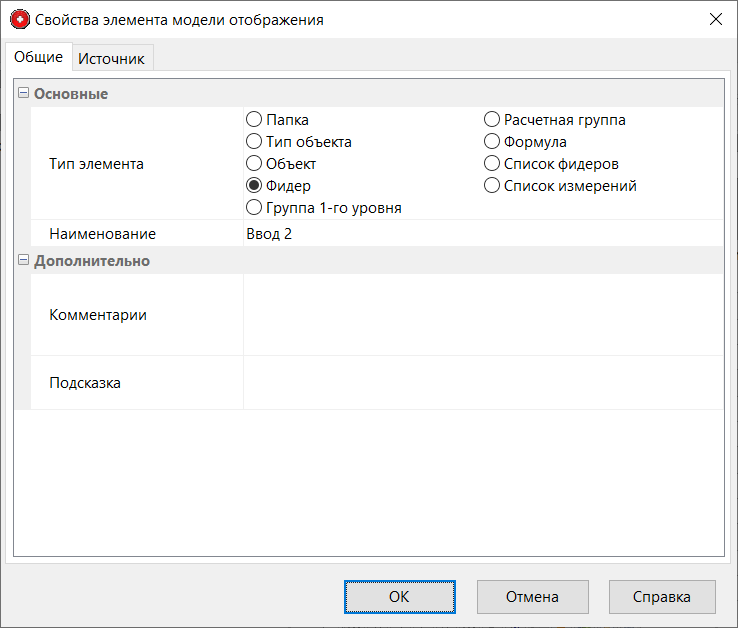
Форма "Свойства элемента модели отображения", закладка "Общие"
Имеются следующие свойства:
•Тип элемента - определяет источник данных, откуда будут браться другие параметры элемента. Если тип элемента "Папка", то у элемента нет источника данных. Источник данных выбирается на закладках, расположенных на закладке "Источник". На каждой закладке показан список элементов заданного типа.
•Наименование - строка, которая выводится в узле дерева модели отображения. Для типа элемента "Папка" - это наименование папки, для других типов элементов - это может быть наименование объекты, наименование точки учета, наименование расчетной группы и др.
•Комментарий - произвольный комментарий для каждого элемента модели;
•Подсказка - всплывающая подсказка для каждого элемента модели.
Выбор источника данных для элемента модели показан на рисунке ниже.

Форма "Свойства элемента модели отображения", закладка "Источник"
Каждый элемент данных в модели отображения имеет свой тип. Для всех типов кроме "Папка" необходимо выбрать источник данных. Источник данных будет использоваться для синхронизации данных в модели отображения и объектах в БД АльфаЦЕНТР, а так же для получения данных по заданному элементу модели. При смене типа элемента на закладке "Общие" необходимо выбрать конкретный источник данных. При выборе же другого источника данных тип элемента будет автоматически изменен на необходимый.
Добавление элементов может производиться двумя способами - кнопка "Добавить" (или "Добавить подэлемент") в левой панели производит добавление нового элемента в текущую позицию в дереве элементов модели на текущий уровень (или на уровень ниже). Необходимо выбрать тип добавляемого элемента или указать Наименование, если добавляется папка.
Для удаления элементов необходимо выбрать требуемые элементы и нажать кнопку "Удалить".
Для изменения свойств текущего элемента необходимо нажать кнопку "Свойства". Для синхронизации (установка Наименования и других свойств из БД) всех элементов модели необходимо выбрать пункт "Синхронизация" в подменю "Свойства".
Для удаления всех элементов модели нажмите кнопку "Очистить", для удаления всех элементов и создания дерева модели по умолчанию на основе данных, описанных в БД АльфаЦЕНТР необходимо выбрать пункт "Модель по умолчанию" в подменю "Очистить".
Для перемещения текущего элемента дерева в рамках узла используйте кнопки "Вверх" и "Вниз" соответственно.
Для того, чтобы свернуть все вложенные узлы или развернуть все дочерние узлы у текущего узла нажмите кнопку "Свернуть" или "Развернуть" соответственно.
Для создания требуемой модели отображения, изменения или упорядочивания текущей модели вы можете использовать drag&drop - удерживая ctrl или shift и выделив мышкой требуемые узлы дерева, затем перенести их в необходимое место. Курсор мыши и другие информационные элементы показывают в какое именно место будут перенесены выделенные элементы.
Второй способ добавления элементов в модель - это использование кнопок "Добавить" или "Добавить как подэлемент" . Для этого выберите требуемые элементы (установите чекбокс) на необходимой закладке и нажмите одну из двух кнопок в зависимости от требований. Для добавления с учетом вложенных элементов (для Типа объекта - это объекты и фидеры/группы 1-го уровня, для Объекта - это фидеры/группы 1-го уровня) необходимо, что бы была нажата кнопка "Добавлять вложения". Добавлять вложения имеет смысл для элементов типа "Тип объекта" и "Объект". Если же в дереве моделей добавлен объект без каких-либо вложений, то при реальной загрузке модели в этот объект будут автоматически добавляться все фидеру/счетчика и группы 1-го уровня этого объекта. Если же у объекта уже добавлены подэлементы, то новые фидеры/группы 1-го уровня добавляться автоматически не будут. Необходимо добавлять их вручную.
Для просмотра списков доступных элементов с учетом доступа другого пользователя можно включить фильтрацию по пользователю - для этого нажмите кнопку "Фильтр" и выберите пользователя. Для удаления фильтрации выберите пункт "Убрать фильтрацию" в подменю кнопки "Фильтр".